CAD视口的图旋怎么不改变模型?
溜溜自学 室内设计 2022-01-14 浏览:2137
大家好,我是小溜。AutoCAD是一款常用的工程图纸设计软件,在使用该软件的时候,不仅能够绘制平面图、剖面图等图纸,而且还可以绘制三维视图。我们经常会在视口调整图形的方向,但是调整了一个图形其他也会发生变化,所以CAD视口的图旋怎么不改变模型?今天整理的详细教程来为大家解答。
想要更深入的了解“CAD”可以点击免费试听溜溜自学网课程>>
工具/软件
电脑型号:联想(lenovo)天逸510s; 系统版本:Windows7; 软件版本:CAD2020
方法/步骤
第1步
小编在模型里面打开一张CAD图形,如图所示
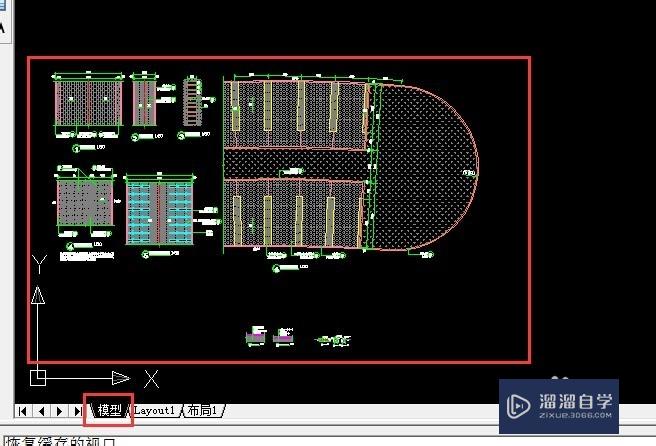
第2步
在布局里面,我们新建一个布局,然后复制一个布局又来对比变化,如图所示
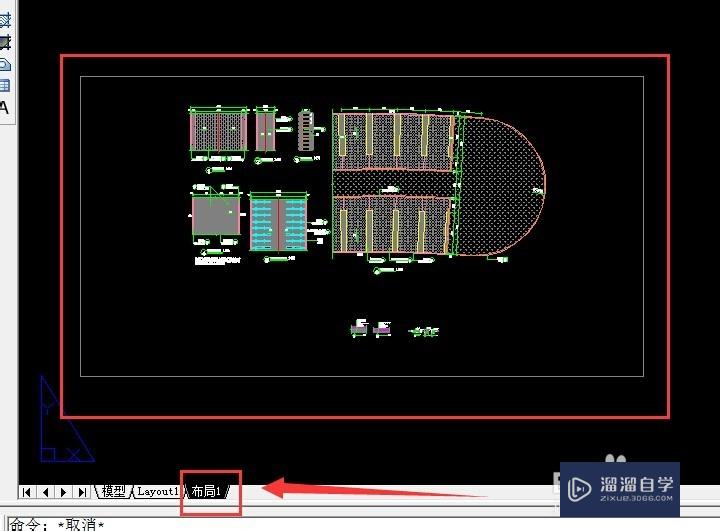

第3步
我们首先双击进入第二个布局里面,输入命令uCS——空格,如图所示
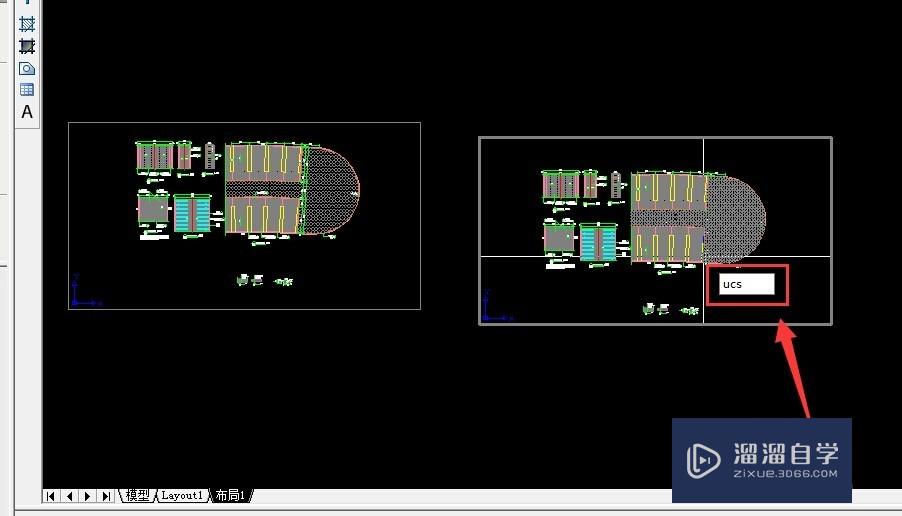
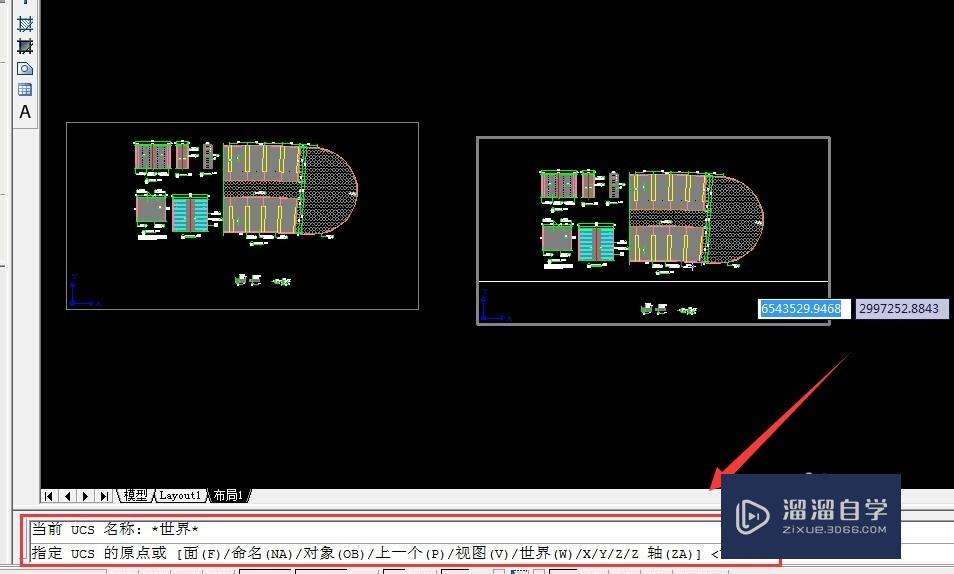
第4步
之后输入z——空格,如图所示
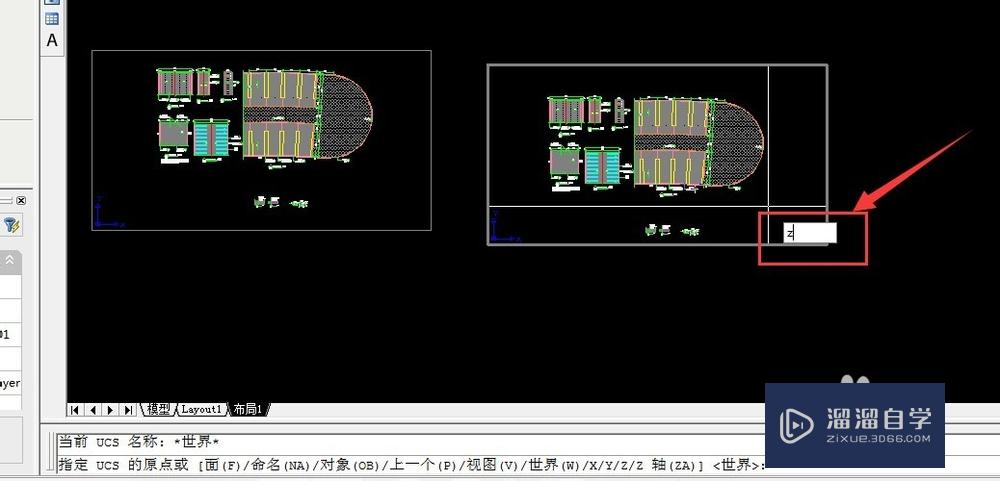
第5步
这里我们可以输入自己需要旋转的角度,也可以拉一条线段用以表示改变的方向,比如小编在布局右侧拉了一条自上而下线段(线的方向也影响图形改变的方向),如图所示
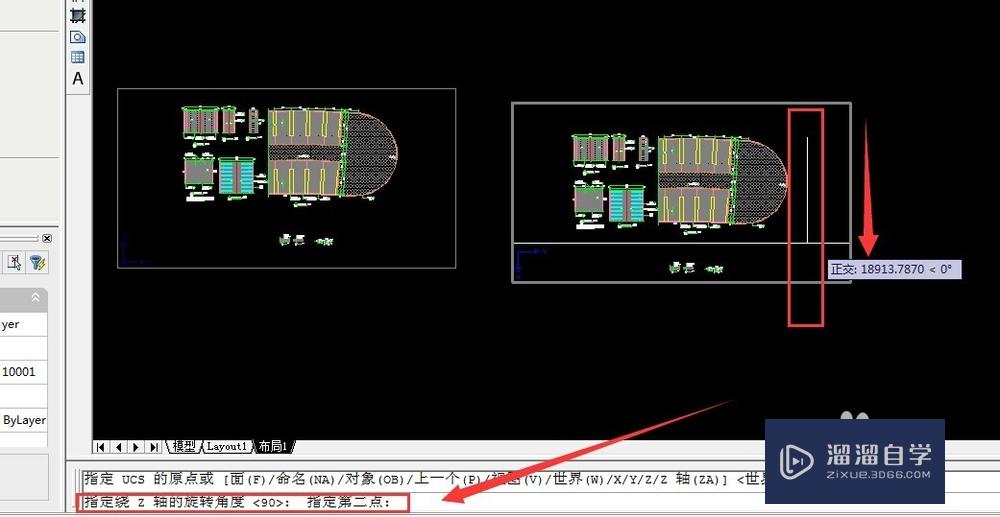
第6步
之后输入命令plan——空格,如图所示
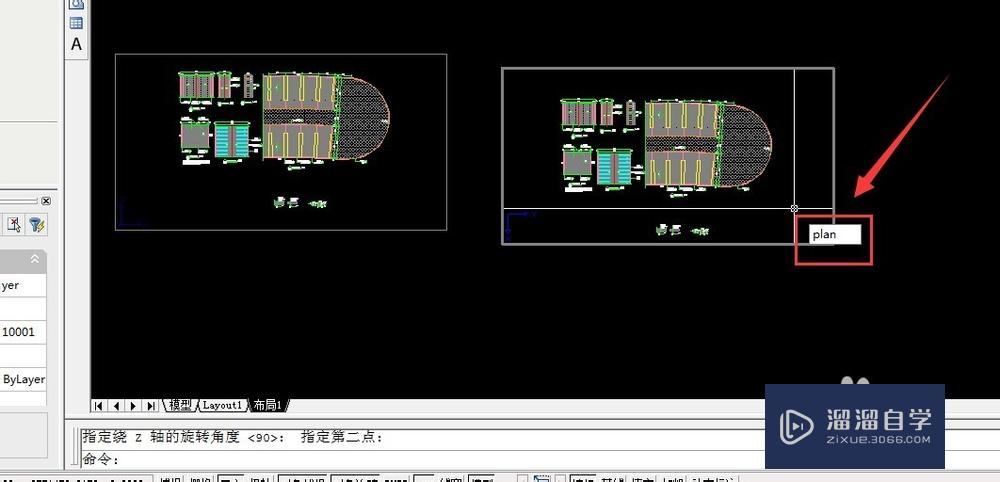
第7步
接下来会提示是否用当前的uCS,我们继续按空格键,如图所示
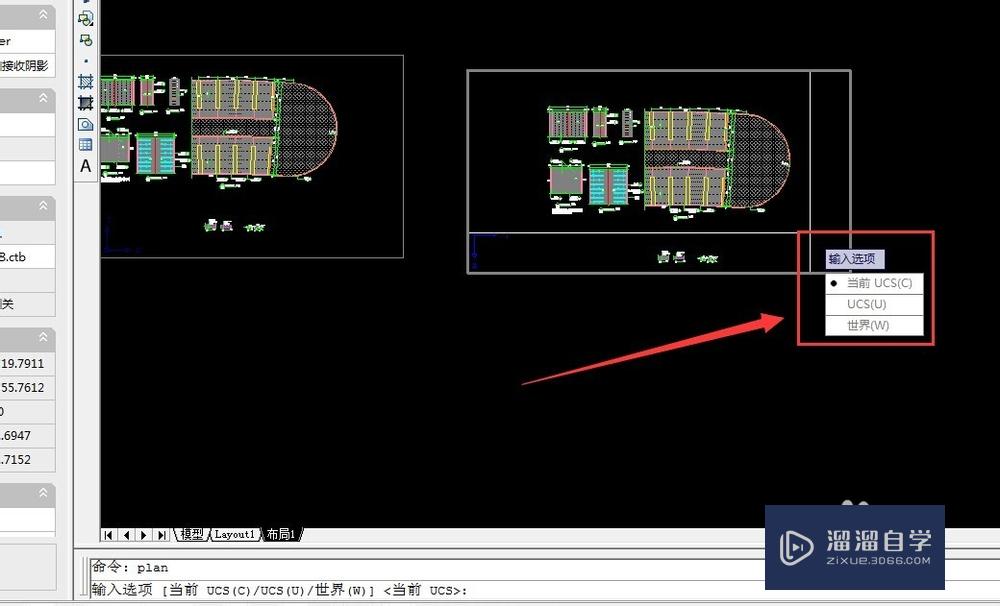
第8步
对比一下是不是之后第二个布局里面的图形方向变了,模型里面没有改变,成功
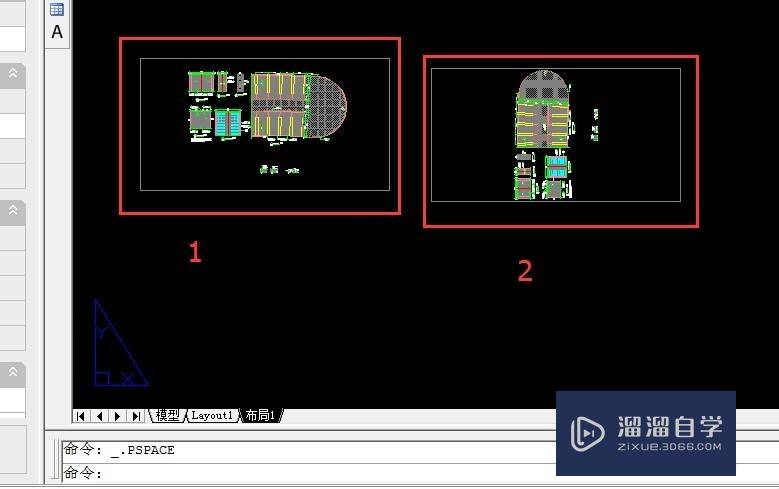
温馨提示
以上就是关于“CAD中怎么将视口的图旋转成需要的而模型里不变?”全部内容了,小编已经全部分享给大家了,还不会的小伙伴们可要用心学习哦!虽然刚开始接触CAD软件的时候会遇到很多不懂以及棘手的问题,但只要沉下心来先把基础打好,后续的学习过程就会顺利很多了。想要熟练的掌握现在赶紧打开自己的电脑进行实操吧!最后,希望以上的操作步骤对大家有所帮助。
相关文章
距结束 06 天 01 : 05 : 23
距结束 01 天 13 : 05 : 23
首页








